V mnogih forumih je omejitev postavitve fotografij v sporočilu omejena. Da bi se izognili tej prepovedi, uporabniki kombinirajo več slik v eno. Ta tehnika kombiniranja več slik v eno se uporablja za ustvarjanje kolažev.

Potrebno je
računalnik, Adobe Photoshop
Navodila
Korak 1
Odprite Adobe Photoshop in v meniju Datoteka izberite Novo. V spustnem oknu nastavite širino in višino novega dokumenta v slikovnih pikah ali centimetrih. Bolje je, da dimenzije nastavite večje, tako da lahko preizkusite več možnosti za kombiniranje fotografij.
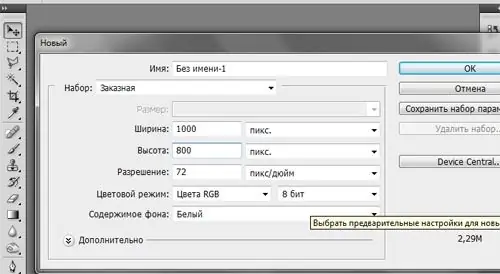
2. korak
Ko je nov dokument ustvarjen, se vrnite v meni Datoteka in izberite ukaz Odpri. Poiščite mapo s fotografijami, pridržite tipko Ctrl in kliknite tiste slike, ki jih želite združiti v eno. V pogovornem oknu kliknite "Odpri".
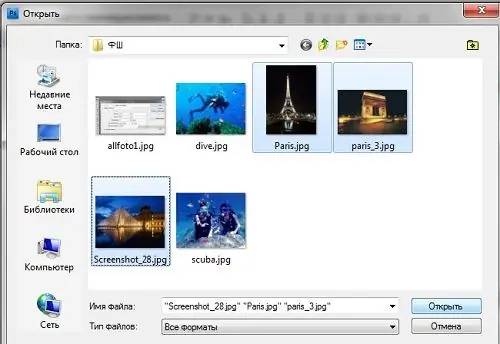
3. korak
Na delovnem področju programa Adobe Photoshop se bodo odprle vse slike, izbrane za ustvarjanje kolaža. S klikom na ime datoteke na zgornji plošči lahko vsako fotografijo odprete po vrsti.
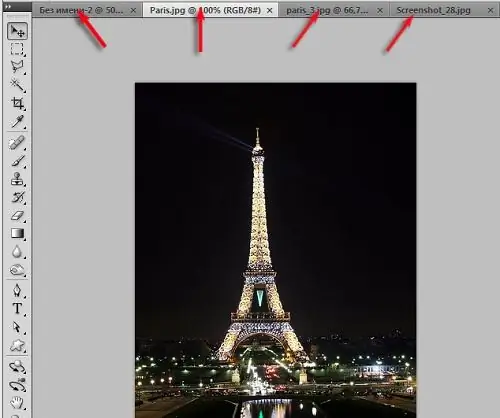
4. korak
V orodni vrstici na levi izberite Orodje za premikanje. Ikona tega orodja je na samem vrhu orodne vrstice in je videti kot puščica. Odprite datoteko, kjer boste slike združili v eno. Z orodjem za premikanje povlecite vse slike v novo datoteko. Samo držite levi gumb miške in povlecite sliko na belo polje novega dokumenta.
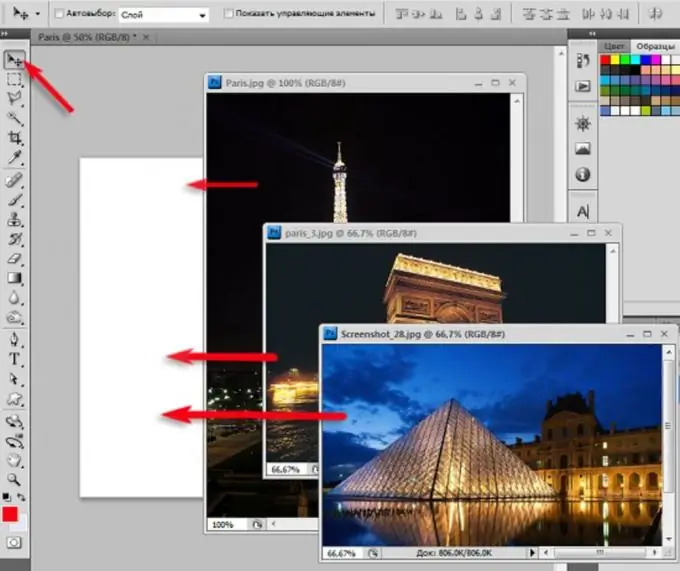
5. korak
Upoštevajte, da imate večplastno sliko. Belo ozadje in več slik so na ločenih slojih.
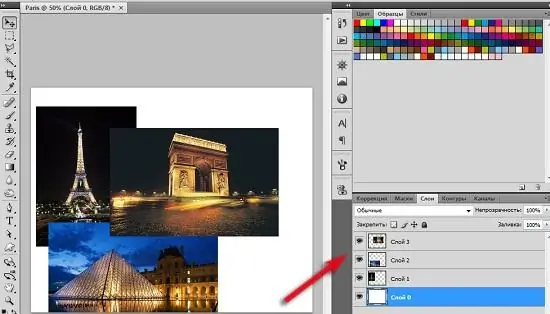
6. korak
Z istim orodjem za premikanje izberite vrstni red postavitve fotografij. Preizkusite različne možnosti in izberite tisto, ki vam najbolj ustreza.
7. korak
Poravnajte velikost fotografij. To storite tako, da pokličete ukaz Transform in s pritiskom na tipko Shift sliko zmanjšate ali povečate. Če držite tipko Shift, boste lahko proporcionalno spreminjali velikost.
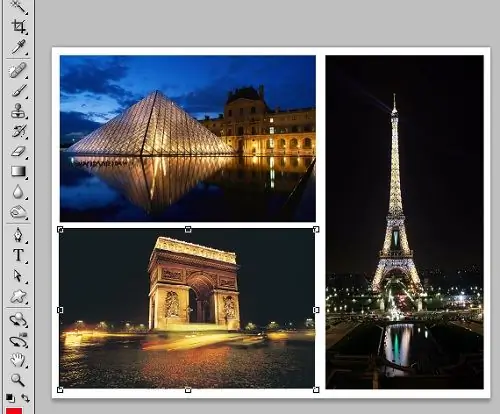
8. korak
Zdaj poravnajte vse plasti v eno. Če želite to narediti, na paleti slojev v spustnem oknu izberite ukaz Poravnaj sliko (izvedite poravnavo) ali pritisnite Shft + Ctrl + E.
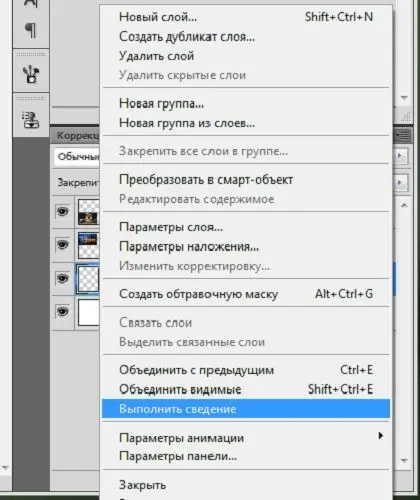
9. korak
V meniju Slika izberite Velikost slike in nastavite želeno širino in višino za novo sliko. Shranite svoje delo v želeni obliki.






